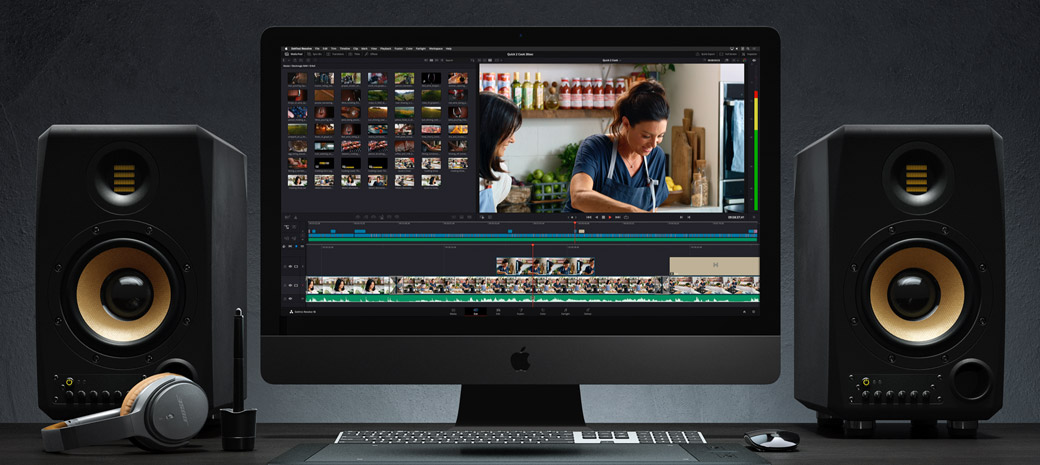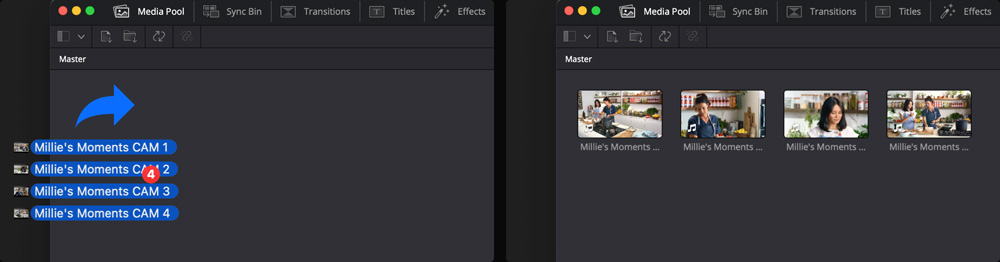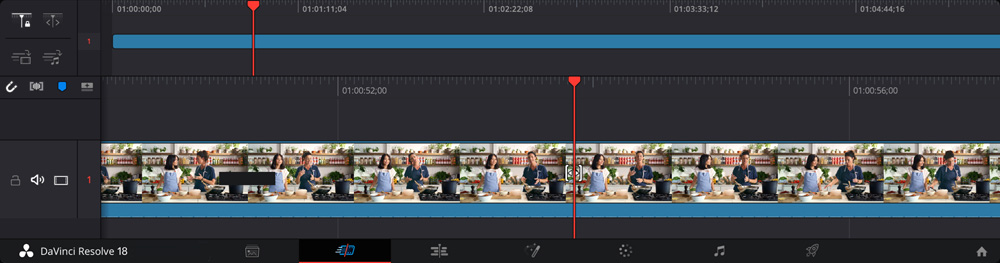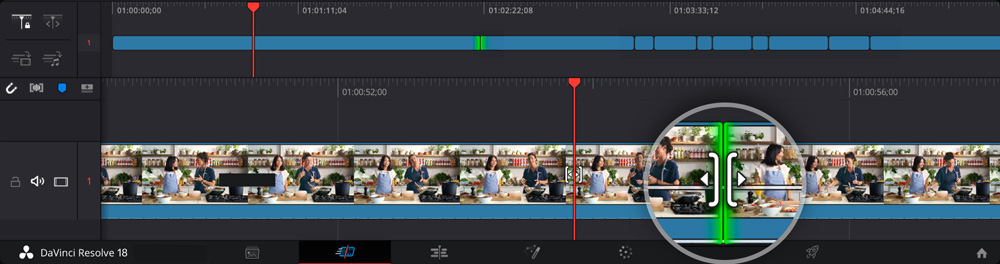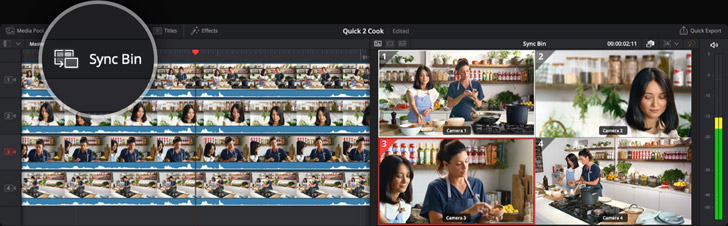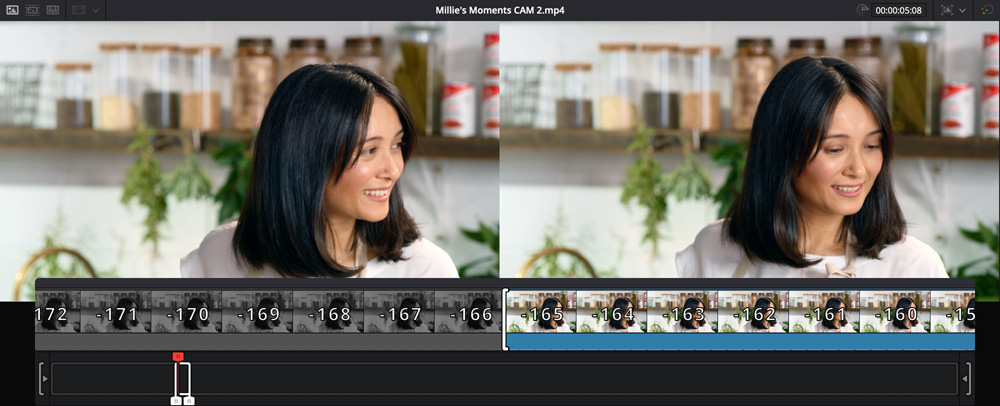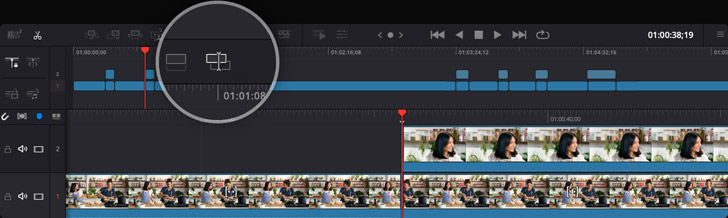Запис окремих потоків для прискорення роботи
При використанні кількох одиниць HyperDeck Studio можна легко записати файли для подальшого монтажу багатокамерного матеріалу. Це дозволяє спочатку отримати динамічний контент, а потім створити його ідеальну кінцеву версію. Такий спосіб виробництва підходить для музичних кліпів, інтерв’ю, кулінарних шоу, освітніх передач та інших проектів. Кожен рекордер HyperDeck має вбудований генератор опорного сигналу й тайм-коду, який забезпечує синхронізацію камер. На моделях Plus і Pro додатково є вихід REMOTE, що дає можливість починати зберігання на всіх пристроях натисканням однієї кнопки. Найшвидший спосіб редагування окремих потоків — додаток DaVinci Resolve.
Знайти дилера
Апаратні та програмні засоби
За останні 30 років традиційні додатки для редагування відео не зазнали особливих змін. Вони передбачають використання комп’ютерної миші з клавіатурою й не відрізняються високою швидкістю, особливо при обробці багатокамерного матеріалу. Сторінка Cut у DaVinci Resolve дозволяє вирішити цю проблему за рахунок додавання апаратних засобів. Вона має дві часові шкали з паралельним відображенням всього контенту та поточного фрагмента. Для навігації по них слугує кругла ручка пошуку, а горизонтальні та вертикальні смуги прокручування просто відсутні. Підгонка виконується в реальному часі, а завдяки інтелектуальному алгоритму монтажу в більшості випадків не потрібна розстановка точок входу та виходу.

Підготовка до запису потоків
Запис окремих потоків на кілька рекордерів HyperDeck є досить простою операцією. Спочатку розміщують пристрої ярусами, потім об’єднують їх у ланцюг через інтерфейси тайм-коду та опорного сигналу, а отримані файли монтують у відповідному додатку.
Крок 1
Розміщення рекордерів
Рекордери HyperDeck можна встановити один на одного або розмістити в стійці з обладнанням.

Крок 2
Створення ланцюга
На цьому етапі потрібно вирішити, який рекордер HyperDeck буде ведучим і використовуватиметься для генерації тайм-коду та опорного сигналу. Його з’єднують через відповідні виходи з другою декою, ту — з наступною й так далі до створення послідовного ланцюга з усіх пристроїв.

Крок 3
ДК через ланцюг
Моделі Plus і Pro дозволяють створити наскрізний тракт для дистанційного керування. Після активації цієї функції при натисканні кнопки запису на ведучому рекордері HyperDeck почнеться зберігання на інших пристроях.
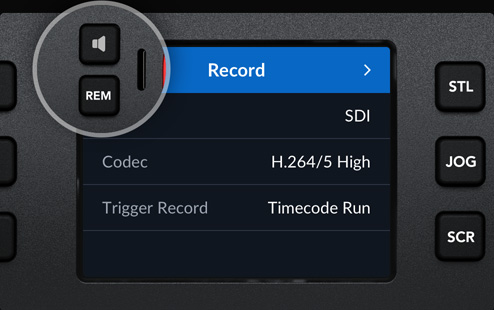
Крок 4
Підключення камер
На цьому етапі кожну камеру підключають до окремого рекордера через SDI- або HDMI-вхід. При виборі відповідного налаштування знімальну техніку можна синхронізувати з HyperDeck. Тоді зворотний програмний потік, що надходить через SDI-вихід, буде прив’язаний до опорного сигналу.

Крок 5
Вибір номера камери
На кожному рекордері потрібно задати номер камери, щоб на етапі монтажу в DaVinci Resolve розрізняти окремі потоки. Цю дію виконують у меню налаштування. Оскільки метадані використовують літери, усі пристрої HyperDeck отримують унікальний ідентифікатор.
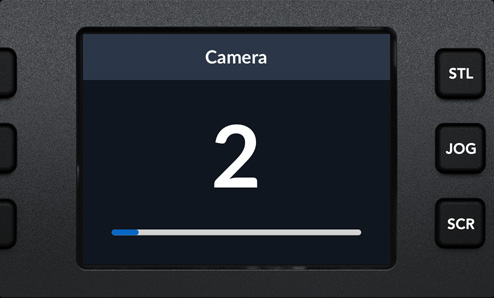
Крок 6
Запис
Запис запускають натисканням відповідної кнопки на всіх рекордерах або тільки на ведучому, якщо інші підключені до нього в режимі ДК. Отримані файли монтують у програмі, яка підтримує обробку багатокамерного матеріалу.

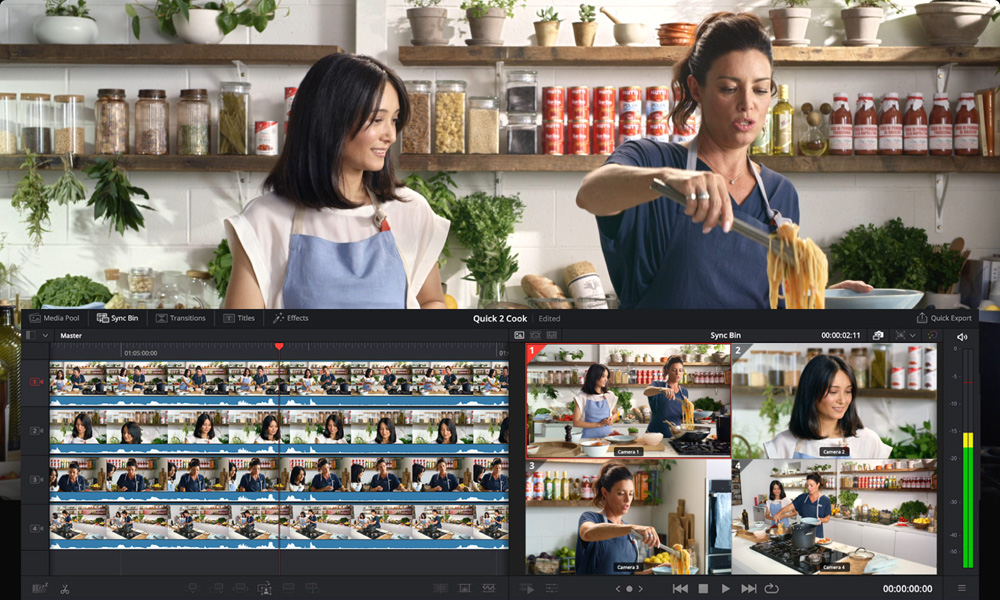
Швидкий і легкий монтаж потоків
На сторінці Cut в DaVinci Resolve кожна окрема операція виконується простим клацанням миші. За рахунок цього збільшується швидкість обробки, а синхрокошик скорочує час на редагування багатокамерного матеріалу, створеного за допомогою рекордерів HyperDeck. Достатньо створити версію з однієї камери, яка слугуватиме відправною точкою для монтажу всіх інших потоків. Щоб додатково оптимізувати процес, можна використовувати клавіатуру DaVinci.
Бонус
Інтерактивний перезапис
Монтажні клавіатури DaVinci дозволяють прискорити роботу із синхрокошиком завдяки наявності ручки пошуку. Зазвичай її використовують для перемотування, протягування та прокручування кліпів, але додатково вона слугує для таких дій, як підгонка в реальному часі та інтерактивний перезапис. Щоб виконати другу операцію, потрібно натиснути кнопку камери та повернути круглу ручку. Відповідне зображення буде поміщено на вищерозташований шар часової школи, після чого можна продовжити додавати перебивки в ході навігації по матеріалу. Подібний функціонал апаратного рішення забезпечує редагування контенту з неймовірною швидкістю.
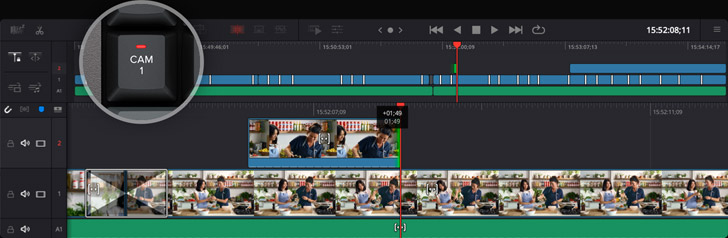
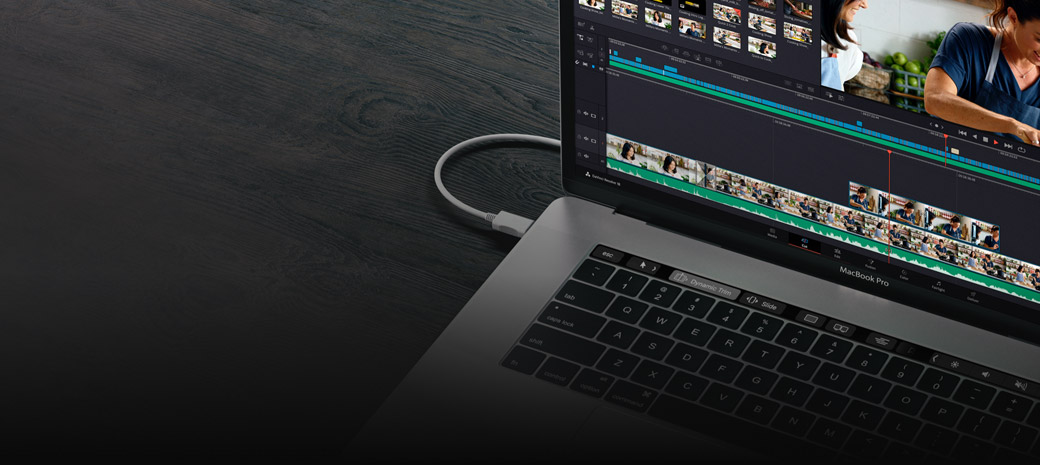
Функціонал сторінки Cut у DaVinci Resolve
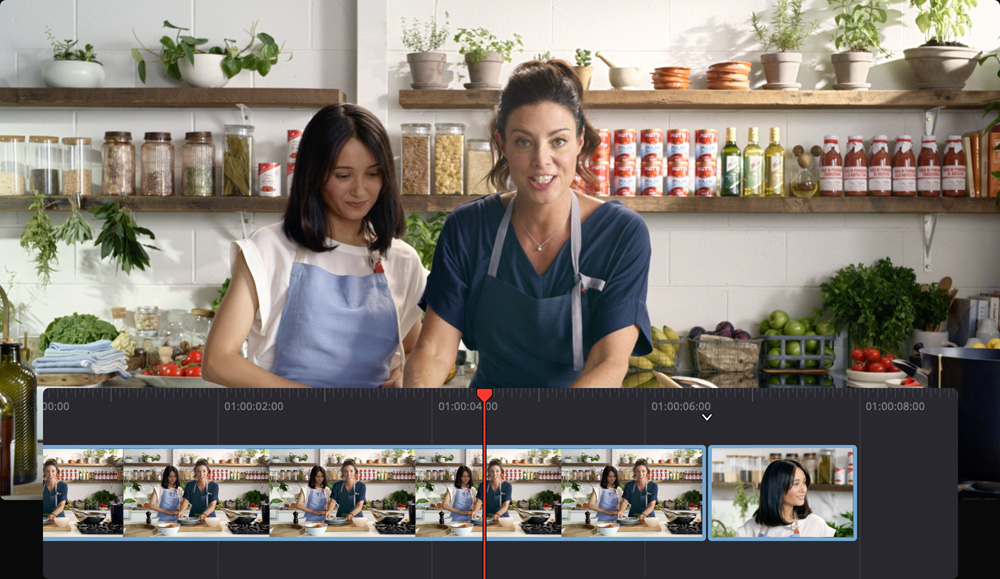
Інтелектуальні алгоритми
Сторінка Cut створена за принципом інтелектуальної системи та містить смарт-індикатор, який показує місце найближчого переходу та автоматично вибирає його, тому зазвичай розстановка точок входу та виходу не потрібна. Такий спосіб дозволяє значно прискорити монтаж при навігації по часовій шкалі. Для вставлення кліпу достатньо натиснути відповідну кнопку на панелі інструментів. Матеріал буде додано на найближчому стику зі зсувом решти контенту. Смарт-індикатор підходить для більшості режимів редагування, даючи можливість винятково швидко створювати великий план, синхронізовані перебивки та інші ефекти.
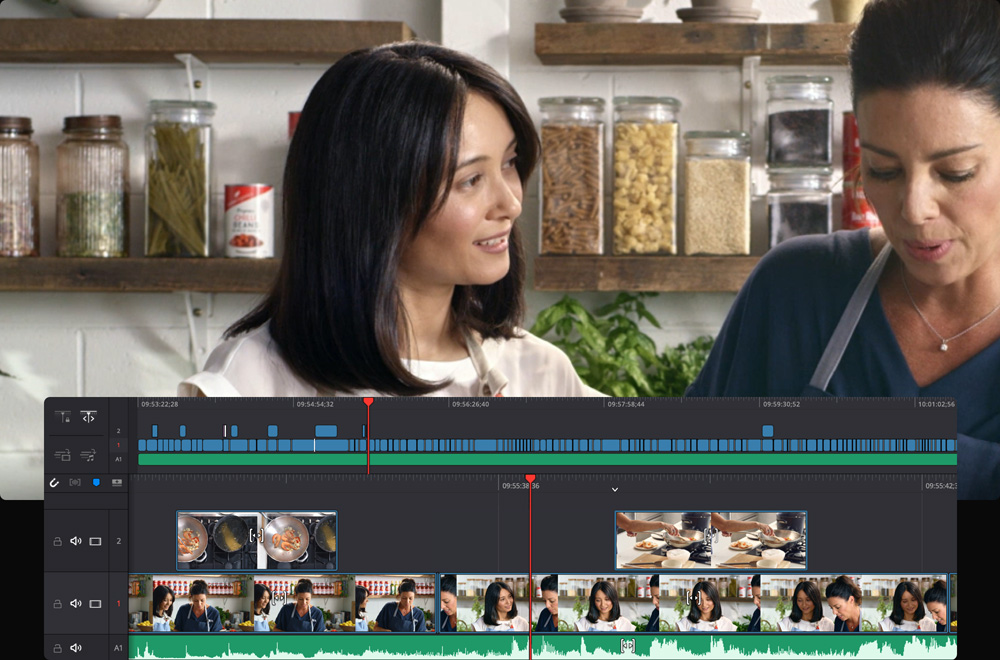
Подвійна часова шкала
Постійне збільшення та зменшення масштабу суттєво уповільнює робочий процес. Для усунення цієї проблеми в додатку передбачені дві часові шкали: верхня показує весь матеріал, а нижня призначена для детального відображення поточного фрагмента, дозволяючи точно виконувати операції підгонки. У кожному випадку зберігається повний доступ до всього функціоналу, тому кліпи можна обрізати та рухати в зручне місце простим перетягуванням. Таким чином, наявність подвійної часової шкали забезпечує зручний огляд повного контенту та редагованого епізоду.
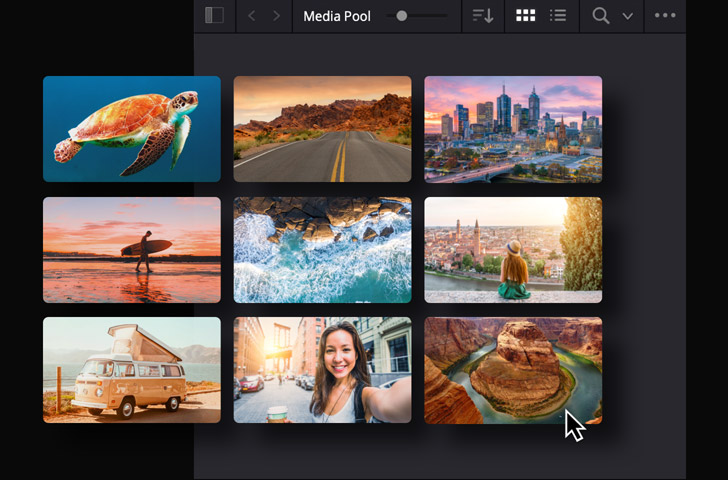
Імпорт і систематизація матеріалу
Сторінка Cut підтримує всі формати рекордера HyperDeck і практично будь-які власні стандарти камер, завдяки чому не потрібно конвертувати контент або створювати проксі-файли перед початком монтажу. Медіатека у верхньому лівому кутку екрана містить кнопки для швидкого імпорту окремих файлів, а також папок із кліпами при повному зберіганні їхньої структури. Для переключення між різними режимами передбачені програмні елементи вгорі інтерфейсу. При сортуванні метаданих відображаються піктограми з інформацією про сцену, кадр, дубль, тайм-код і назву.
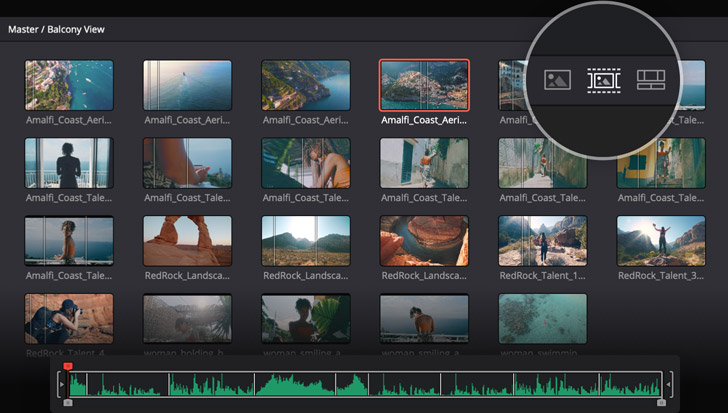
Первинна касета
Пошук потрібних кадрів у кошику з тисячами файлів буває довгим і трудомістким. Первинна касета значно пришвидшує цей процес. При її застосуванні, всі кліпи відображаються у вікні перегляду у вигляді безперервної стрічки. Це дозволяє з легкістю прокручувати наявний матеріал, знаходити відповідний фрагмент і додавати його на часову шкалу. Переключення на неї не відбувається, тому епізоди можна оперативно додавати один за одним. Крім того, для ознайомлення з цілком новим контентом передбачена функція швидкого огляду.
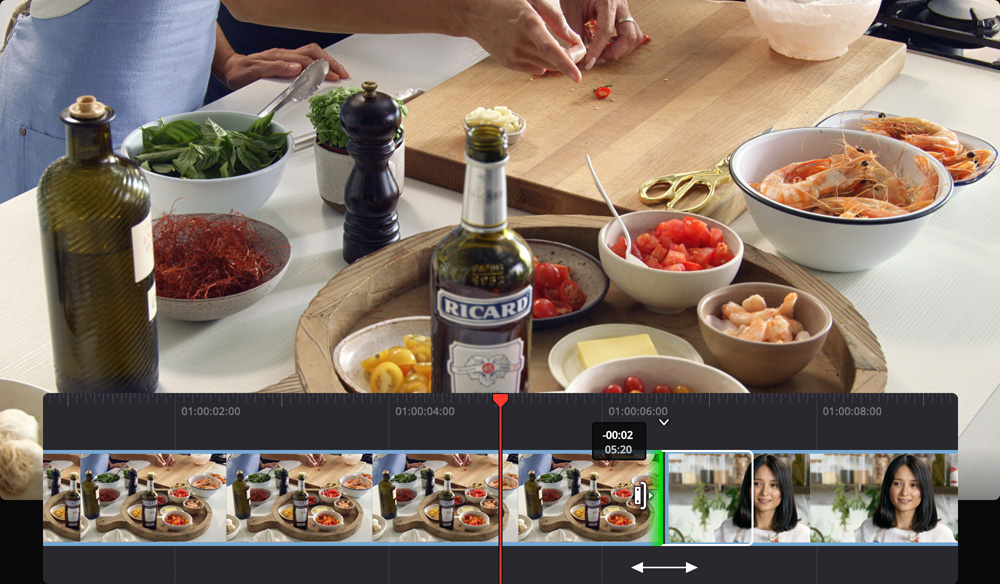
Інструменти автопідгонки
Підгонка виконується неймовірно швидко за рахунок автоматичного вибору того чи іншого інструменту –– достатньо навести комп’ютерну мишу на монтажний стик, після чого її піктограма зміниться відповідним чином. Для підвищення точності обробки у вікні перегляду відображатиметься блок редагування, який містить стрічку з кліпами на покадровому рівні. Разом із ним обрізка доступна ще у двох місцях, а саме на нижній і верхній часових шкалах. Підтримуються всі режими редагування, у тому числі з використанням точок входу та виходу, суміщення, визначення тривалості переходу, прокручування ковзанням і зміщення.
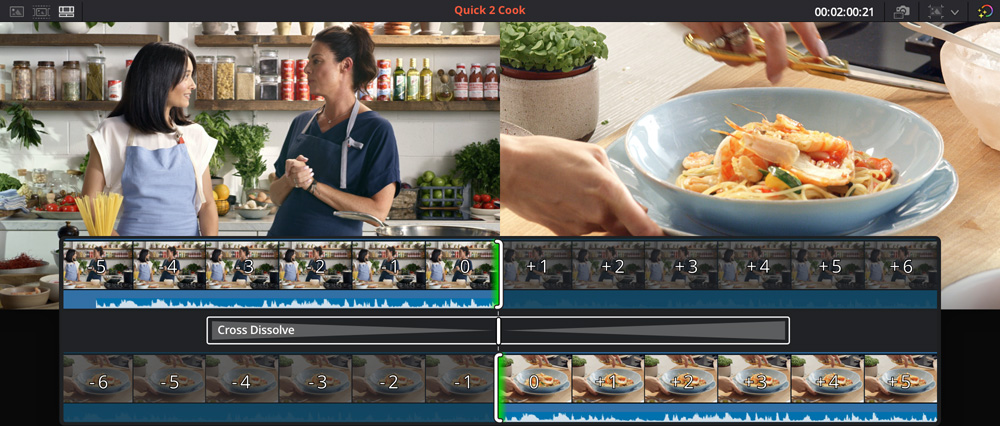
Підгонка у вікні перегляду
На сторінці збірки передбачено спеціальний графічний редактор, призначений для показу та виконання підгонки з високою точністю. Він відкривається у вікні перегляду подвійним клацанням миші та має дві лінійки, які є суміжними кліпами. Лівий фрагмент розташований зверху, правий — знизу. Між ними чітко позначено стик. З обох боків відображаються пронумеровані кадри, що значно полегшує коригування. Таким чином, обрізання можна здійснювати не лише на нижній і верхній часових шкалах, а й у додатковому вікні. Щоб його закрити, достатньо клацнути в будь-якому місці шкали.
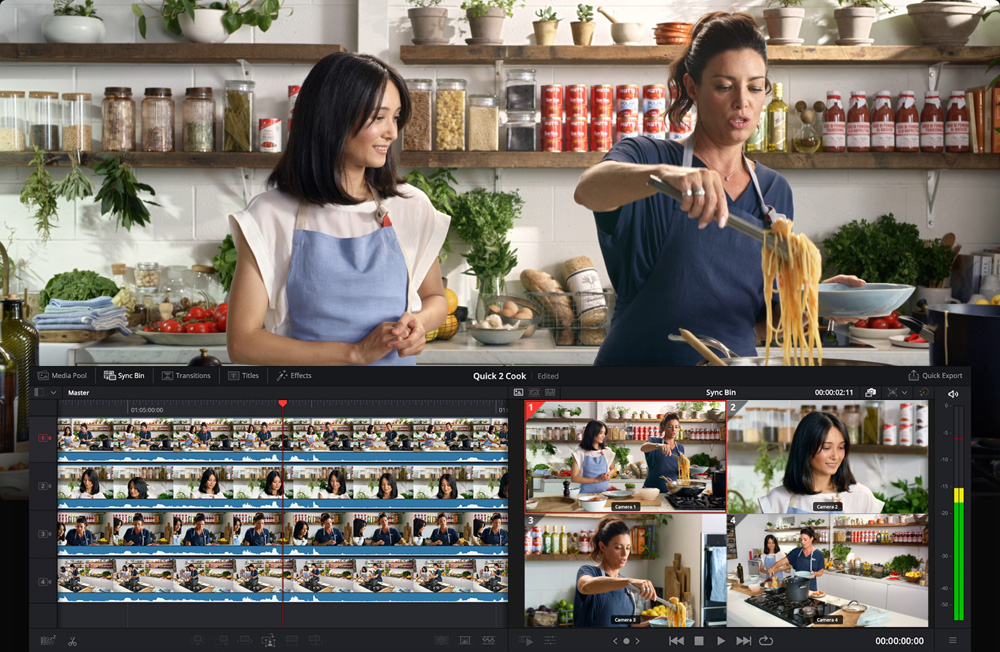
Синхрокошик для файлів камер
Синхрокошик — це найшвидший інноваційний спосіб вибору перебивки при використанні матеріалу, знятого на декілька камер. Він є набагато кращим, ніж традиційний метод роботи з багаторакурсним контентом. Щоб знайти всі фрагменти та вирівняти їх за курсором на часовій шкалі, потрібно лише натиснути піктограму синхронізації кліпів. Тепер при прокручуванні розташованого на шкалі відео відображатимуться всі відповідні кадри з різних джерел. Їх можна клацнути мишею, змінити точки входу та виходу, а потім вставити в потрібне місце за допомогою функції перезапису джерела.

Робота з невеликими екранами
Сторінка Cut забезпечує комфортне редагування контенту прямо на локації за допомогою ноутбука. Інтерфейс автоматично масштабується для заощадження простору, що дозволяє швидко виконати монтаж і створити кінцеву версію матеріалу. При переключенні на великий монітор відбувається повернення до стандартних налаштувань для звичайних умов. Таким чином, не доведеться відкривати та закривати вікна програми або відволікатися на перенесення об’єктів. Крім того, передбачено меню для імпорту та рендерингу файлів, завдяки чому роботу можна повністю виконати в одному місці. Увесь функціонал цієї сторінки призначено для оптимізації творчого процесу.

DaVinci Resolve Speed Editor
DaVinci Resolve Speed Editor підтримує протокол Bluetooth, що мінімізує кількість кабелів і забезпечує спільне використання пристрою з традиційною комп’ютерною клавіатурою. За рахунок наявності тільки дійсно необхідних апаратних органів у поєднанні з круглою ручкою пошуку з полірованого металу ця модель має винятково малий форм-фактор та ідеально підходить для монтажу на ноутбуку. Бездротове підключення виконується через Bluetooth, а живлення надходить від інтегрованої батареї. Для її заряджання та роботи через звичайне з’єднання додатково передбачено порт USB. Завдяки такому дизайну рішення має неймовірно компактний розмір.
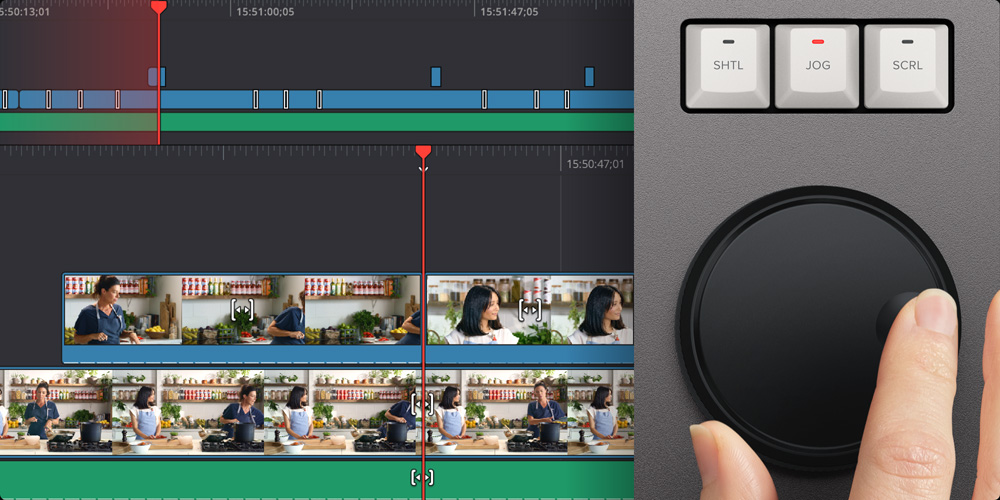
Кругла ручка пошуку
Завдяки наявності апаратних органів керування клавіатури DaVinci Resolve дозволяють виконувати операції фізичним способом, суттєво підвищуючи якість зворотного зв’язку. Кругла ручка пошуку виготовлена з полірованого металу та забезпечує не тільки швидку навігацію по часовій шкалі, а й інтерактивну підгонку матеріалу. При натисканні однієї з кнопок TRIM вона стає зручним інструментом для точного обрізання в реальному часі. Після монтажу таким способом вже не захочеться повертатися до редагування за допомогою програмних засобів.
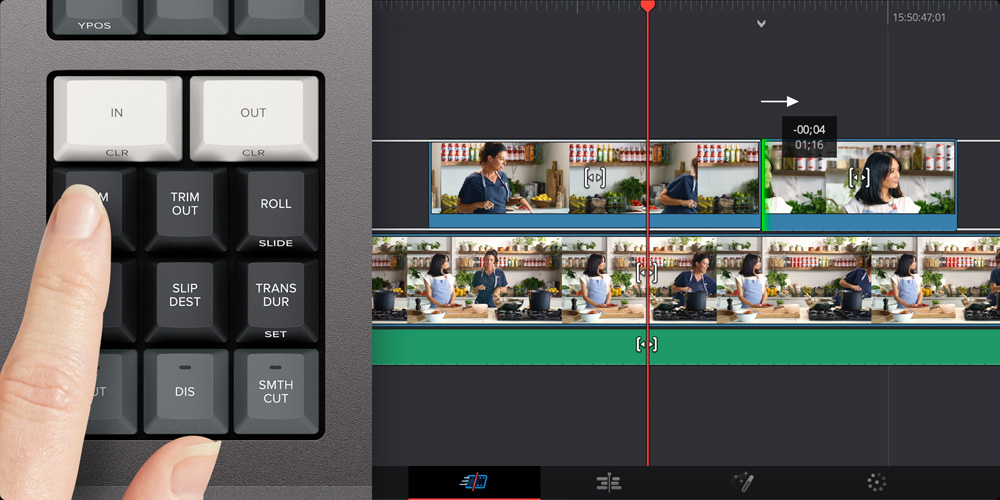
Підгонка за допомогою ручки пошуку
Вбудована кругла ручка високої якості забезпечує винятково точну підгонку матеріалу. Маючи досить великий розмір, цей апаратний орган керування виводить процес монтажу на цілковито новий рівень, а в поєднанні з кнопками TRIM він дозволяє суттєво прискорити редагування відео. Лівою рукою можна вибирати режим, а правою — виконувати потрібні дії. Смарт-індикатор показує зміни, що вносяться на часовій шкалі. За допомогою навігації легко перейти до того чи іншого фрагмента та виконати обробку в реальному часі.

Інтерактивний перезапис
Хоча при редагуванні багаторакурсного контенту можна вибирати ту чи іншу камеру, є ще швидший спосіб роботи. На DaVinci Resolve Editor Keyboard і DaVinci Resolve Speed Editor передбачено функцію інтерактивного перезапису, яка дозволяє оперативно додавати перебивки на часову шкалу. Якщо натиснути апаратну клавішу з номером і одночасно повернути ручку пошуку, у міру протягування вперед на шкалу виводитиметься відповідний матеріал. На наступному етапі всі кадри, синхронізовані з базовою версією, легко переглянути в мультирежимі, проте для монтажу достатньо описаних вище дій. Крім того, підтримується використання лише зображення окремо від звуку.